Har du noen gang tenkt på hvor imponerende plakater kan fange den dystre og spennende atmosfæren i et spill som Tomb Raider? Med de riktige teknikkene i Photoshop kan du skape din egen, unike stil. I denne tutorialen vil du lære hvordan du integrerer imponerende branneffekter og mørke elementer i scenene dine for å skape den ønskede stemningen. La oss dykke ned i de enkelte trinnene som vil hjelpe deg med å bringe din kunstneriske visjon til livs.
Viktige innsikter
- Opprett en ny gruppe for branneffektene og arbeid med forskjellige farger og penselinnstillinger.
- Bruk digitale brannpartikler og aske for å forbedre atmosfæren i scenen.
- Bruk filtre for å gi bevegelse og dybde til effektene dine.
Trinn-for-trinn-guide
1. Opprett en ny brannkilde
Først bør du opprette en ny gruppe i lagpanelet. Gå til lagvisningen og opprett en ny gruppe. Gi denne gruppen navnet "Brann". Velg en referansefarge for brannen din, helst en dyp rød, for å oppnå den varme og levende strålingen av flammen.
2. Legg til fargeflate og maske
Lag en ny fargeflate i gruppen og bruk den tidligere valgte røde fargen. Sett fyllemetoden til "Negativ multiplikasjon" for å forsterke den transparente effekten av flammen. Inverter deretter masken til denne fargeflaten og velg en pensel med 100% dekning for først å male et hvitt punkt i scenen. Plasser dette punktet der du mistenker brannkilden befinner seg.
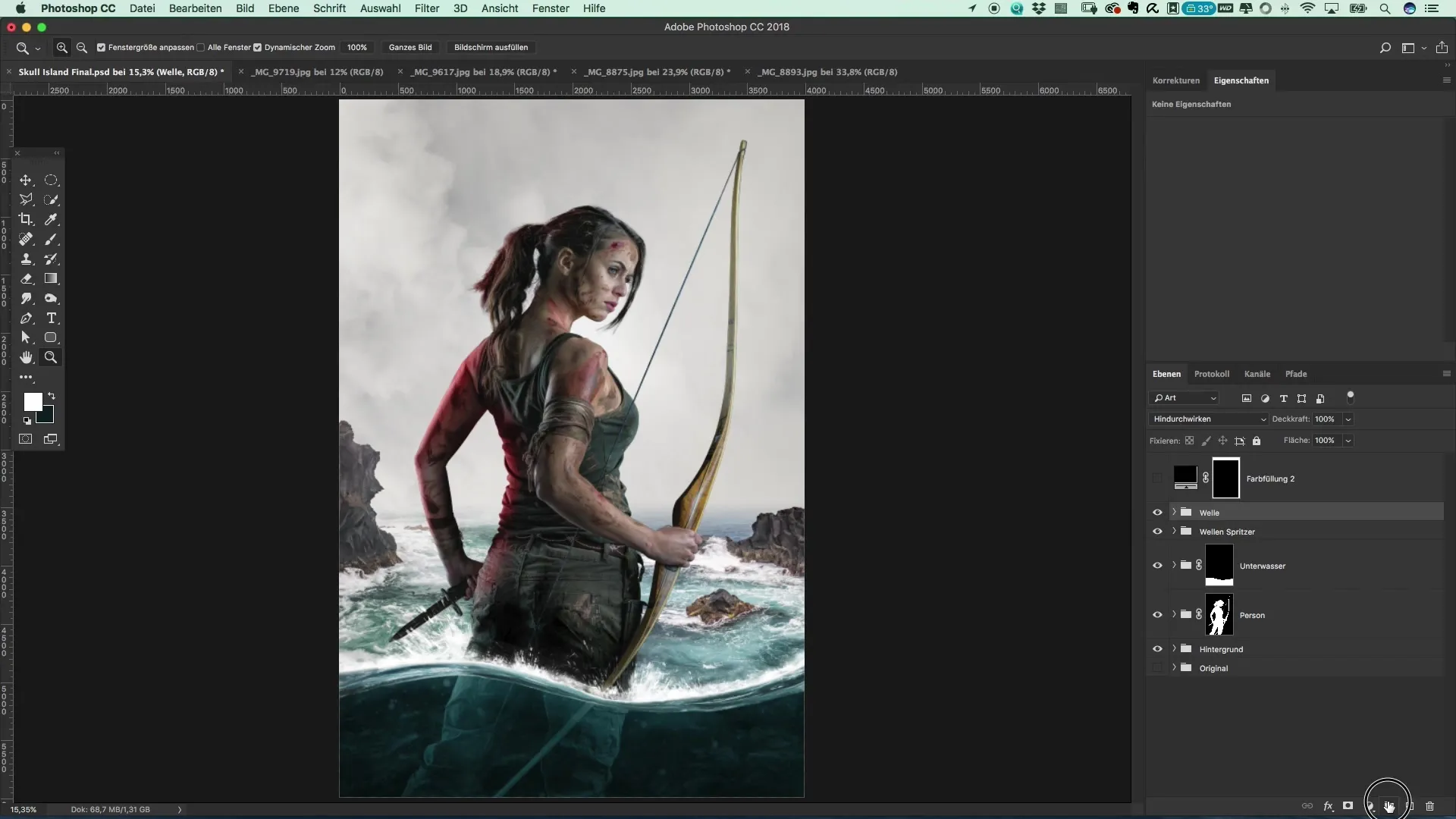
3. Arbeid med brannpartikler i motivet
For å legge til flere brannpartikler trenger du forskjellige elementbilder som representerer flammen. Du kan for eksempel ta opp egne videoer av brann eller bruke allerede eksisterende materiale. Finn målrettede elementer som passer godt inn i den ønskede scenen, og importer dem til dokumentet ditt.
4. Importer og rediger brannen din
Lagre de valgte brannbildene og importer dem til Photoshop. Sett også fyllemetoden til "Negativ multiplikasjon" for å oppnå en harmonisk integrering i omgivelsene. Plasser brannpartiklene på de tidligere angitte punktene og maskér den nedre delen for å optimalisere overgangene.
5. Lag aske- og partikeleffekter
For et realistisk utseende bør du legge til askepartikler som faller fra himmelen. Opprett en ny tom lag og gi den navnet "Partikler" eller "Aske". Velg en svart pensel og sett dekningsgraden til 100%. Mal uregelmessige punkter i scenen som ser ut som fallende aske. Sørg for at avstandene mellom partiklene varierer for å oppnå en naturlig effekt.

6. Legg til bevegelse
For å gi partiklene mer dynamikk, gå til "Filter" og velg "Bevegelsesslør". Dette gir asken din en animasjon som skaper inntrykk av bevegelse. Pass på at vinkelen og intensiteten av sløret samsvarer med bevegelsen til flammen.
7. Legg til uregelmessigheter
Målet er å få partiklene til å se mer uregelmessige ut. Du kan bruke markerings-ellipsverktøyet for å velge partiklene og rotere eller flytte dem etter behov. Eksperimenter med posisjonene til partiklene, slik at de synes mer naturlig integrerte i scenen.
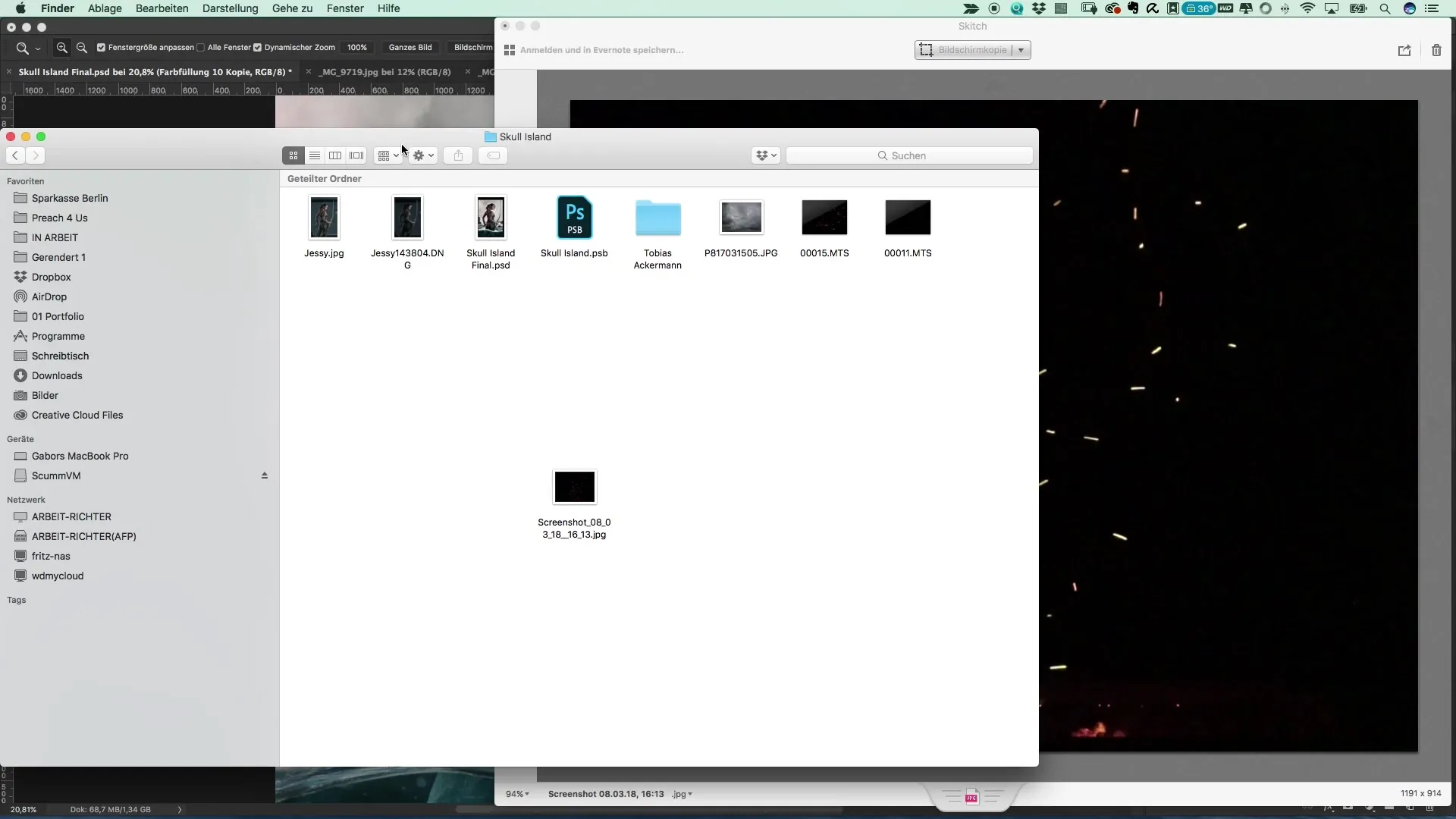
8. Finpuss og maskering av effekter
Bruk en maske over partikelet laget for å skjule noen partikler. Bruk en pensel med omtrent 10% opasitet for forsiktig å skjule partiklene og gjøre effekten enda mer realistisk. Sjekk helheten og juster opasitet, posisjoner og maskeinnstillinger etter behov.
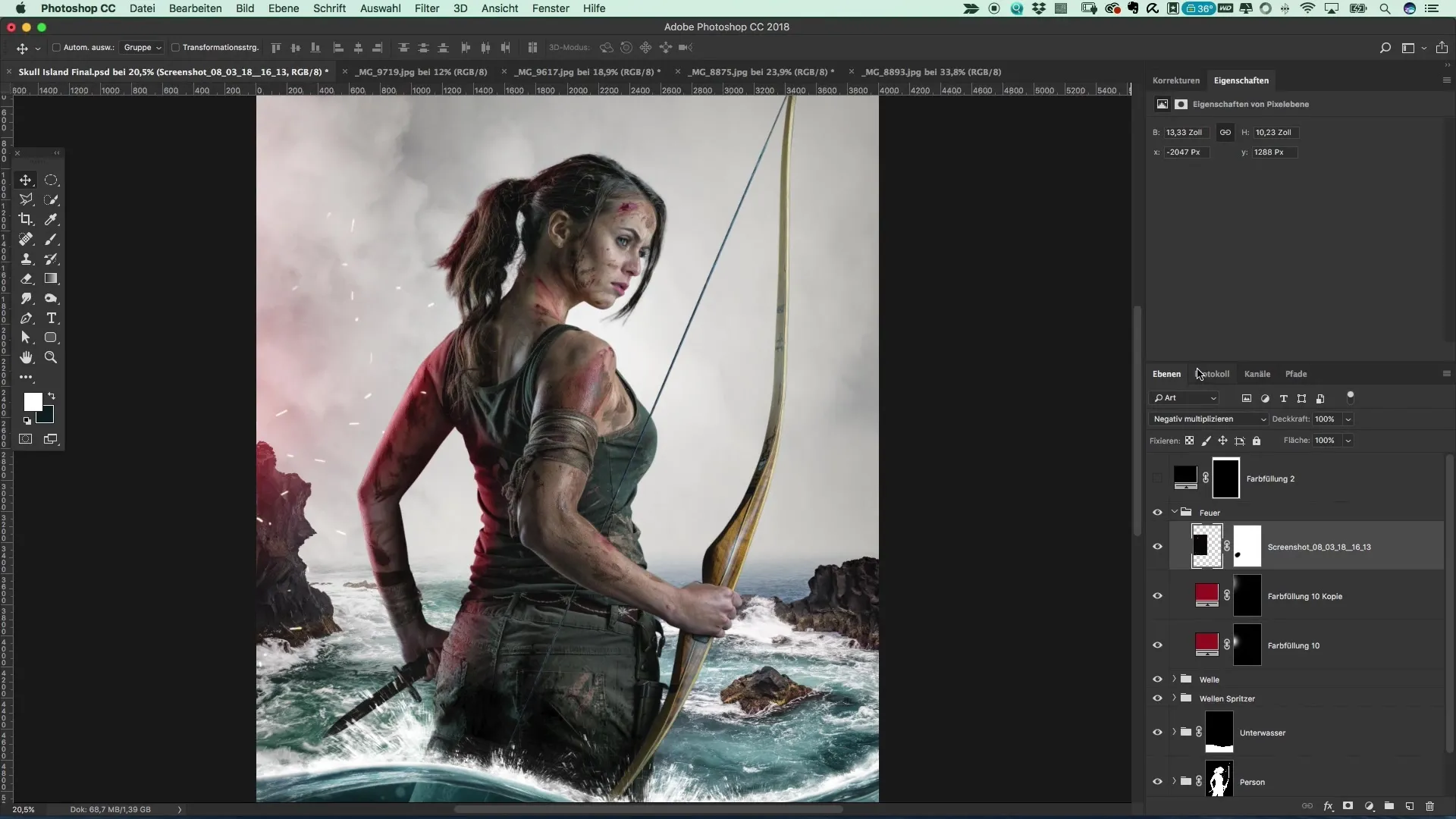
Oppsummering – Lage plakater i stil med Tomb Raider
I denne tutorialen har du lært de grunnleggende teknikkene for å lage dine egne dystre og fengslende plakater som inneholder brann- og askeffekter. Ved å være kreativ med fargelag, masker og partikeleffekter kan du lage imponerende komposisjoner som perfekt fanger essensen av spill som Tomb Raider.
Ofte stilte spørsmål
Hvordan lager jeg realistiske brannpartikler?Bruk forskjellige brannbilder, sett fyllemetoden til "Negativ multiplikasjon" og plasser dem strategisk i scenen.
Hvorfor er valg av en god farge viktig?Den valgte fargen påvirker stemningen og de visuelle effektene på plakaten din sterkt.
Kan jeg bruke mine egne brannbilder?Ja, lær teknikken for å ta egne bilder av brann eller redigere eksisterende materiale.


